Office 365: 클립보드 켜기/끄기

Microsoft Office 365 응용 프로그램에서 클립보드 옵션을 활성화하거나 비활성화하는 방법을 보여줍니다.

Windows 10에서 시작 시 사용자 휴대폰이 실행되지 않도록 하려면 다음을 수행해야 합니다.
1. 작업 관리자를 엽니다(Ctrl + Shift + Esc 키보드 단축키).
3. 작업 관리자의 시작 탭으로 이동합니다.
4. 시작 탭의 목록에서 사용자 휴대폰 앱을 선택합니다.
5. 시작 시 휴대폰이 자동으로 시작되지 않도록 하려면 비활성화를 선택합니다.
Your Phone은 PC에서 Android 및 iOS 전화 메시지 등을 볼 수 있는 Windows 10 앱입니다. 그러나 때로는 시작 시 사용자 휴대폰이 자동으로 팝업되는 것을 원하지 않을 수 있습니다. 다음은 시작 시 앱이 자동으로 시작되지 않도록 하는 빠른 방법입니다. 여기 당신이해야 할 일이 있습니다.
1. 작업 관리자를 엽니다(Ctrl + Shift + Esc 키보드 단축키).
2. 작업 관리자는 클릭 앱의 목록을 보여주는 간단한보기에서 시작하면 자세한 내용을 보다 상세보기를 얻을 수 있습니다.
3. 더 자세한 작업 관리자 보기에서 시작 탭으로 이동합니다 .
4. 시작 탭의 목록에서 사용자 휴대폰 앱을 선택합니다.
5. 시작 시 앱이 자동으로 시작되지 않도록 하려면 비활성화 를 선택 합니다.
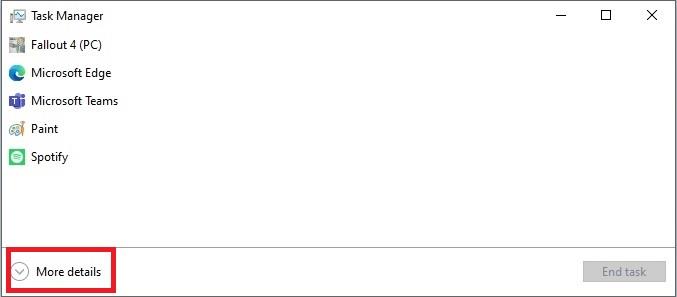
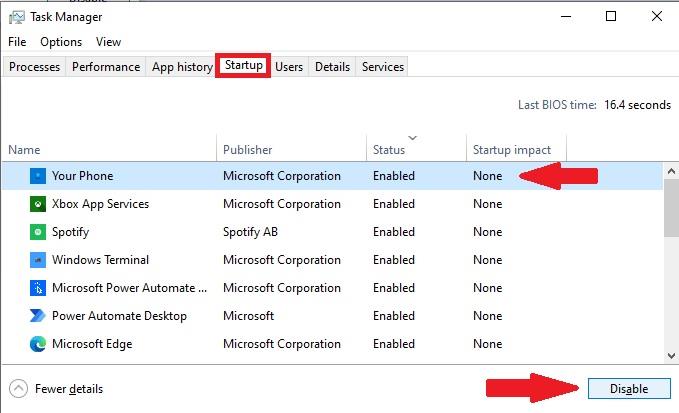
비활성화를 선택하면 작업 관리자 시작 목록의 상태 열에 앱이 비활성화된 것을 볼 수 있습니다.
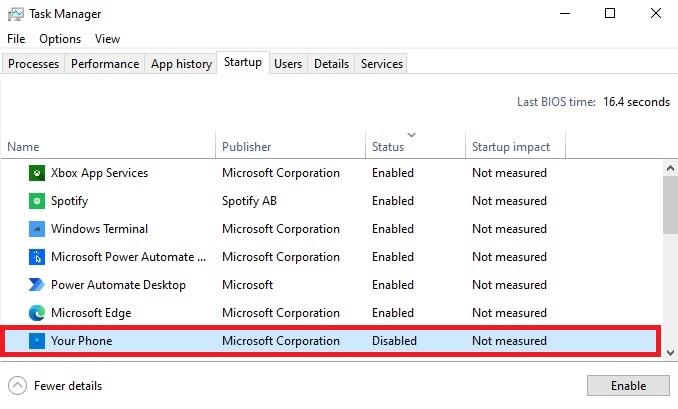
이제 시작 시 사용자 전화가 더 이상 자동으로 열리지 않습니다. Windows 10에서 Your Phone을 사용하십니까? 의견에 알려주십시오.
Microsoft Office 365 응용 프로그램에서 클립보드 옵션을 활성화하거나 비활성화하는 방법을 보여줍니다.
Microsoft Outlook에서 이메일 수신자가 이메일 메시지를 전달하지 못하도록 하는 방법을 배우세요.
Microsoft Excel 및 Word 365 툴바에 이메일 옵션을 추가하는 방법에 대한 설명입니다.
0x80040305 오류 코드가 발생하는 이유와 이를 수정하는 방법을 알아보세요. 이를 통해 Outlook에서 이메일을 다시 보낼 수 있습니다.
Microsoft Outlook 또는 Outlook Web Access에서 자동 회신 메시지를 설정하는 방법을 보여드립니다.
다크 모드는 Microsoft에서 2016년에 도입되었습니다. 최신 Office 버전은 두 가지 다크 모드 중 하나를 선택할 수 있는 옵션을 제공합니다.
Microsoft Outlook에서 첨부 파일을 열 때 발생하는
COVID-19 전염병이 시작된 이후로 모든 화상 회의 앱의 트래픽이 크게 증가했으며 Microsoft Teams도 예외는 아닙니다. 재택근무가 새로운 표준이 되었으며 이는 ...
독창적인 작업 환경 덕분에 Microsoft Teams는 지난 몇 개월 동안 최고의 화상 회의 응용 프로그램 중 하나로 부상했습니다. 학교와 직장에서 F를 선택하면…
PowerToys는 생산성에 가장 유용한 특정 유틸리티를 선택하기 어려울 정도로 편리한 유틸리티입니다. 키보드 관리자, 이미지 크기 조정 및
다음은 Windows 11 시작 메뉴를 사용자 지정하는 방법에 대한 가이드입니다...
Xbox 또는 게임용 PC를 소유하고 있거나 소유하고 있는 사람을 알고 있다면 Xbox Game Pass에 대해 들어보았을 것입니다. Microsoft 게임 구독 서비스는 좋은 방법입니다.
어떤 브라우저를 사용하고 어떻게 보이는지는 매우 개인적인 경험이 될 수 있습니다. 사용자 지정 테마로 Microsoft Edge를 사용자 지정할 수 있다는 것을 알고 계셨습니까? 당신이하지 않았다면
PowerToys에는 워크플로를 빠르게 수정하는 데 도움이 되는 훌륭한 유틸리티가 많이 있습니다. 흥미롭게도 Windows 10에는 이미 Snap Assist 기능이 내장되어 있습니다.
다음은 Windows 11에서 테마, 색상 등을 변경하여 멋진 데스크톱 환경을 만드는 방법에 대한 가이드입니다.
Windows 10은 Windows 바탕 화면에 많은 디자인 개선 사항을 추가했습니다. 특히 Microsoft의 새로운 Fluent Design System이 도입된 이후로 모션 및
Windows 10에서 즉시 대량으로 파일 이름을 바꾸는 기능을 원한 적이 있습니까? PowerToys가 제공하는 또 다른 놀라운 유틸리티인 PowerRename으로 여러분을 지원합니다.
오늘 일찍 Microsoft는 더 많은 사람들이 Windows 10 작업 표시줄에서 개인화된 뉴스와 관심 분야에 액세스할 수 있다고 발표했습니다. 이것은 훌륭한 반면
Windows 10 PC에서 무언가 작업을 하다가 중단되어 로그아웃하거나 PC를 꺼야 하는 경우가 있습니까? 방법이 있었으면 좋겠어?
Windows 10에는 시간을 절약하고 PC에서 복사, 잘라내기 및 붙여넣은 클립보드 기록이라는 모든 항목을 볼 수 있는 잘 알려지지 않은 기능이 있습니다.
Zoom 프로필 사진을 제거하는 방법과 그 과정에서 발생할 수 있는 문제를 해결하는 방법을 알아보세요. 간단한 단계로 프로필 사진을 클리어하세요.
Android에서 Google TTS(텍스트 음성 변환)를 변경하는 방법을 단계별로 설명합니다. 음성, 언어, 속도, 피치 설정을 최적화하는 방법을 알아보세요.
Microsoft Teams에서 항상 사용 가능한 상태를 유지하는 방법을 알아보세요. 간단한 단계로 클라이언트와의 원활한 소통을 보장하고, 상태 변경 원리와 설정 방법을 상세히 설명합니다.
Samsung Galaxy Tab S8에서 microSD 카드를 삽입, 제거, 포맷하는 방법을 단계별로 설명합니다. 최적의 microSD 카드 추천 및 스토리지 확장 팁 포함.
슬랙 메시지 삭제 방법을 개별/대량 삭제부터 자동 삭제 설정까지 5가지 방법으로 상세 설명. 삭제 후 복구 가능성, 관리자 권한 설정 등 실무 팁과 통계 자료 포함 가이드
Microsoft Lists의 5가지 주요 기능과 템플릿 활용법을 통해 업무 효율성을 40% 이상 개선하는 방법을 단계별로 설명합니다. Teams/SharePoint 연동 팁과 전문가 추천 워크플로우 제공
트위터에서 민감한 콘텐츠를 보는 방법을 알고 싶으신가요? 이 가이드에서는 웹 및 모바일 앱에서 민감한 콘텐츠를 활성화하는 방법을 단계별로 설명합니다. 트위터 설정을 최적화하는 방법을 알아보세요!
WhatsApp 사기를 피하는 방법을 알아보세요. 최신 소셜 미디어 사기 유형과 예방 팁을 확인하여 개인 정보를 안전하게 보호하세요.
OneDrive에서 "바로 가기를 이동할 수 없음" 오류를 해결하는 방법을 알아보세요. 파일 삭제, PC 연결 해제, 앱 업데이트, 재설정 등 4가지 효과적인 해결책을 제공합니다.
Microsoft Teams 파일 업로드 문제 해결 방법을 제시합니다. Microsoft Office 365와의 연동을 통해 사용되는 Teams의 파일 공유에서 겪는 다양한 오류를 해결해보세요.

























